Siirrä tiedot MS Accessista SQL Server -tietokantaan
Jouduin äskettäin siirtämään tiedot Access - tietokannasta SQL Server 2014 :ään, koska tietokantani oli tulossa liian suureksi Accessin(Access) käsittelemään. Vaikka prosessi on melko yksinkertainen, ajattelin kirjoittaa artikkelin, jossa on vaiheittaiset ohjeet.
Ensin sinun on varmistettava, että tietokoneellesi on asennettu SQL Server tai SQL Server Express . Kun lataat SQL Server Expressin(SQL Server Express) henkilökohtaiseen tietokoneeseen, varmista, että lataat version Advanced Services -palvelun(Advanced Services) avulla . Jos et, tietokantamoottoria ei asenneta ja sinulla on SQL Management Studio ilman tietokantainstanssia, johon voit muodostaa yhteyden.

Kun olet asentanut SQL Serverin(SQL Server) oikein, voit jatkaa alla olevien vaiheiden mukaisesti tuodaksesi Access - tietokannan uuteen tietokantaan SQL Serverissä(SQL Server) .
Siirrä Access-tietokanta(Transfer Access Database) SQL Serveriin(SQL Server)
Avaa SQL Server Management Studio ja muodosta yhteys tietokantapalvelimeen, johon haluat tuoda Access - tietokantasi. Napsauta Tietokannat(Databases) -kohdassa hiiren kakkospainikkeella ja valitse Uusi tietokanta(New Database) . Jos sinulla on jo tietokanta ja haluat vain tuoda pari taulukkoa Accessista(Access) , ohita tämä ja siirry alla olevaan Tietojen tuonti(Import Data) -vaiheeseen. Napsauta(Just) hiiren kakkospainikkeella nykyistä tietokantaa sen sijaan, että luot uuden.

Jos olet luomassa uutta tietokantaa, anna sille nimi ja määritä asetukset, jos haluat muuttaa niitä oletusasetuksista.
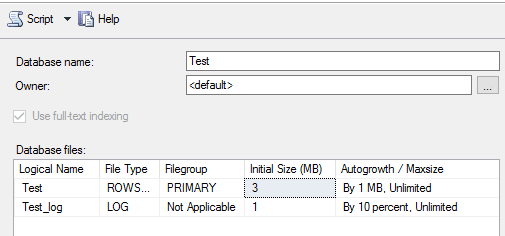
Nyt meidän on napsautettava hiiren kakkospainikkeella juuri luomaamme(Test) testitietokantaa ja valittava Tehtävät(Tasks) ja sitten Tuo tiedot( Import Data) .
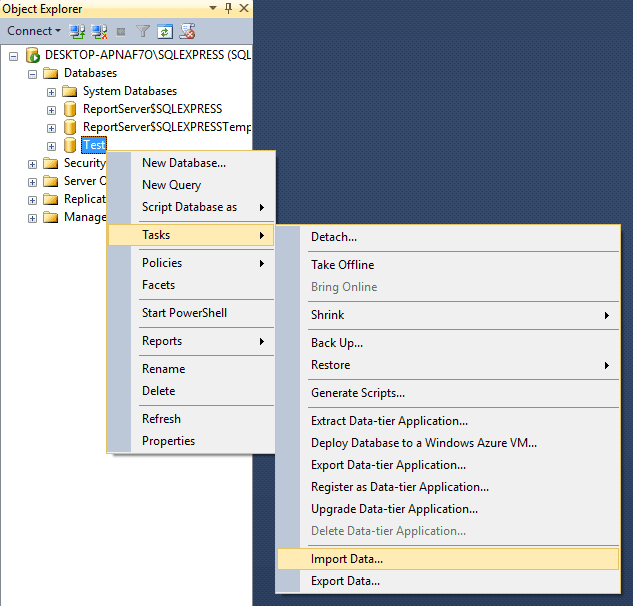
Valitse Valitse tietolähde( Choose a Data Source) -valintaikkunan avattavasta valikosta Microsoft Access (Microsoft Jet Database Engine) .
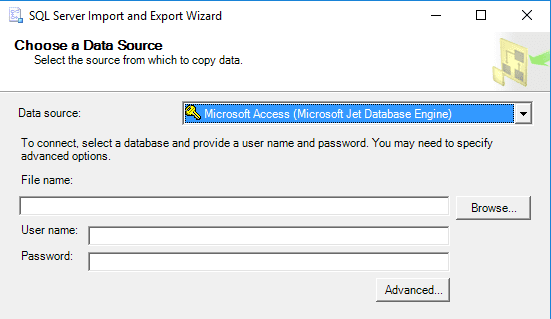
Napsauta Tiedostonimi(File nam) - kohdan vieressä Selaa(Browse) ja siirry Access - tietokantaan, jonka haluat tuoda, ja napsauta Avaa(Open) . Huomaa, että tietokanta ei voi olla Access 2007 tai sitä uudemmassa muodossa ( ACCDB ), koska SQL Server ei tunnista sitä! Joten jos sinulla on vuosien 2007–2016 Access - tietokanta, muunna se ensin vuosien 2002–2003 tietokantamuotoon(2002-2003 Database) ( MDB ) valitsemalla Tiedosto – Tallenna nimellä( File – Save As) .
Siirry eteenpäin ja valitse kohde napsauttamalla Seuraava(Next) . Koska napsautit hiiren oikealla painikkeella tietokantaa, johon haluat tuoda tiedot, sen pitäisi olla jo valittuna luettelosta. Jos ei, valitse avattavasta Kohde -valikosta (Destination)SQL Native Client . Sinun pitäisi nähdä tietokantailmentymä kohdassa Palvelimen nimi(Server Name) ja pystyä sitten valitsemaan tietty tietokanta alareunasta, kun olet valinnut todennustavan.

Napsauta Seuraava(Next) ja määritä sitten, kuinka haluat siirtää tiedot Accessista SQL (Access):(SQL) ään valitsemalla joko Kopioi tiedot yhdestä tai useammasta taulukosta(Copy the data from one or more tables) tai Kirjoita kysely määrittääksesi siirrettävät tiedot(Write a query to specify the data to transfer) .

Jos haluat kopioida kaikki taulukot tai vain osan taulukoista Access - tietokannasta ilman tietojen käsittelyä, valitse ensimmäinen vaihtoehto. Jos haluat kopioida vain tietyt rivit ja sarakkeet taulukosta, valitse toinen vaihtoehto ja kirjoita SQL - kysely.
Oletusarvoisesti kaikki taulukot tulee valita, ja jos napsautat Muokkaa (Edit) kartoituksia(Mappings) -painiketta, voit määrittää, kuinka kentät kartoitetaan kahden taulukon välillä. Jos loit uuden tietokannan tuontia varten, se on tarkka kopio.

Tässä minulla on vain yksi taulukko Access - tietokannassani. Napsauta Seuraava(Click Next) , niin näet Suorita paketti( Run Package) -näytön, jossa Suorita heti -valinta( Run Immediately) pitäisi olla valittuna.

Napsauta Seuraava(Next) ja napsauta sitten Valmis(Finish) . Näet sitten tiedonsiirron edistymisen sen tapahtuessa. Kun se on valmis, näet kullekin taulukolle siirrettyjen rivien määrän Viesti(Message) - sarakkeessa.

Napsauta Sulje(Close) ja olet valmis. Voit nyt jatkaa ja suorittaa SELECT -toiminnon taulukoissasi varmistaaksesi, että kaikki tiedot on tuotu. Nyt voit nauttia SQL Serverin(SQL Server) tehosta tietokannan hallinnassa.
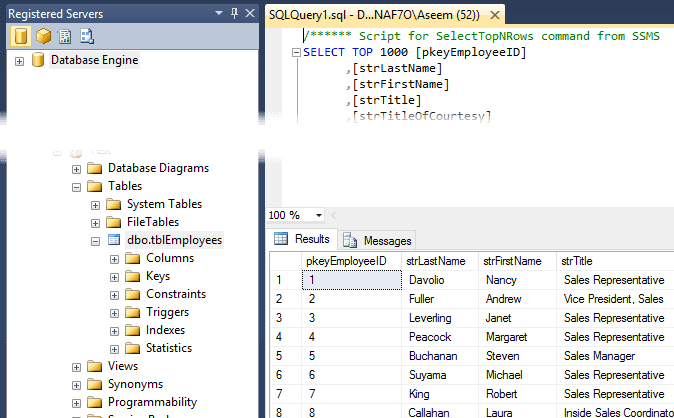
Onko sinulla ongelmia tietojen tuomisessa Accessista(Access) SQL Serveriin(Server) ? Jos on, lähetä kommentti, niin yritän auttaa. Nauttia!
Related posts
Excel-tietojen kaavio
Kuinka suodattaa tiedot Excelissä
Käytä Excel Mobilen uutta "Lisää tiedot kuvasta" -toimintoa
Käytä yhteenvetofunktioita tietojen yhteenvetoon Excelissä
Käytä Exceliä työkaluna tietojen kopioimiseen verkosta
Allekirjoituksen lisääminen Microsoft Word -asiakirjaan
Word-asiakirjan automaattinen varmuuskopiointi OneDriveen
Vuokaavion luominen Wordissa ja Excelissä
Kuinka suojata Excel-tiedosto turvallisesti salasanalla
Kuinka lisätä musiikkia PowerPoint-esityksiin
Kuinka tehdä histogrammi Excelissä
Miten saada Microsoft Word ilmaiseksi
Gantt-kaavioiden luominen Microsoft Excelissä
Mikä on Microsoft MyAnalytics ja kuinka sitä käytetään?
Kuinka tehdä tarkistuslista Excelissä
Korjaus, kun Word avautuu vain luku -tilassa
Käytä Excel-katseluikkunaa työkirjan tärkeiden solujen seuraamiseen
Lopullinen opas vaurioituneen tai korruptoituneen Word-tiedoston korjaamiseen
Kuinka tehdä kirjanen Wordissa
Outlook-sähköpostien edelleenlähetys Gmailiin
